Dodaj pocztę Microsoft 365 do programu Outlook na komputerze Mac
Krok 3 z serii Konfiguracja mojego konta Microsoft 365.
Dodaj adres e -mail Microsoft 365 do programu Outlook dla komputerów Mac. Będziesz wtedy gotowy do wysyłania i odbierania wiadomości e -mail z komputera.
Ten film jest częścią serii z instrukcjami dotyczącymi konfiguracji poczty e-mail .
- Otwórz program Outlook. Nie masz tej aplikacji? Oto jak go pobrać .

- Jeśli jesteś nowym użytkownikiem, wybierz opcję Dodaj konto e -mail , a następnie przejdź do kroku 4. W przeciwnym razie wybierz opcję Narzędzia , a następnie Konta .

- Wybierz znak plus (+) , a następnie Dodaj konto .

- Wprowadź swój adres e -mail, a następnie wybierz Kontynuuj .
- Możesz otrzymać stronę ze znalezionymi kontami. Jeśli konfigurowany adres e -mail znajduje się na liście, wybierz go. W przeciwnym razie wybierz opcję Dodaj inne , aby kontynuować.

- Wprowadź hasła do poczty e -mail, a następnie wybierz opcję Zaloguj się . Aby kontynuować, konieczne może być wybranie typu konta służbowego lub szkolnego , a nie osobistego .

- Jeśli administrator włączył uwierzytelnianie wieloskładnikowe (MFA), zweryfikuj swoje konto lub skonfiguruj aplikację Authenticator .
- Zostaniesz zapytany, czy chcesz dodać kolejne konto. Naciśnij Gotowe , aby przejść do skrzynki odbiorczej programu Outlook.
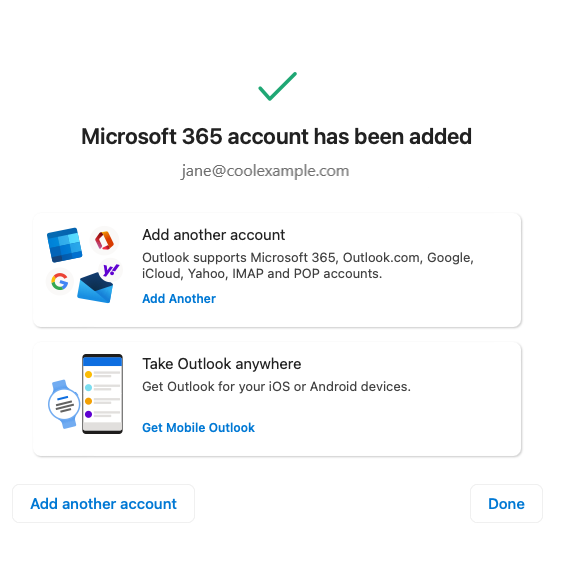
Twoja poczta e -mail Microsoft 365 znajduje się teraz w aplikacji Outlook dla komputerów Mac i możesz rozpocząć pracę!